时间:2021-07-17 15:42:56 作者:辰奕 来源:系统之家 1. 扫描二维码随时看资讯 2. 请使用手机浏览器访问: https://m.xitongzhijia.net/xtjc/20210717/218659.html 手机查看 评论 反馈
许多小伙伴在使用电脑的时候经常会出现一些问题,特别是开机觉得电脑非常的卡。这其实是因为我们在使用电脑的时候,设置了太多的开机自启动软件,最终导致电脑卡顿。遇到这种情况我们要怎么办呢?下面小编就带着大家一起看看吧!
操作方法:
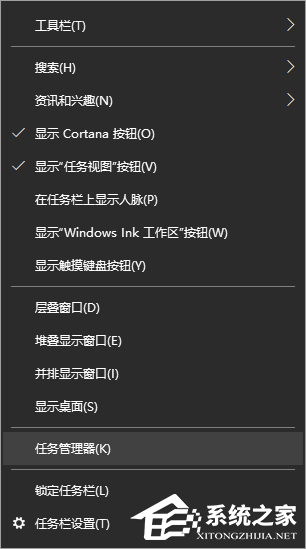
2、点击启动选项,在选项中可以看到开机自动启动的软件;
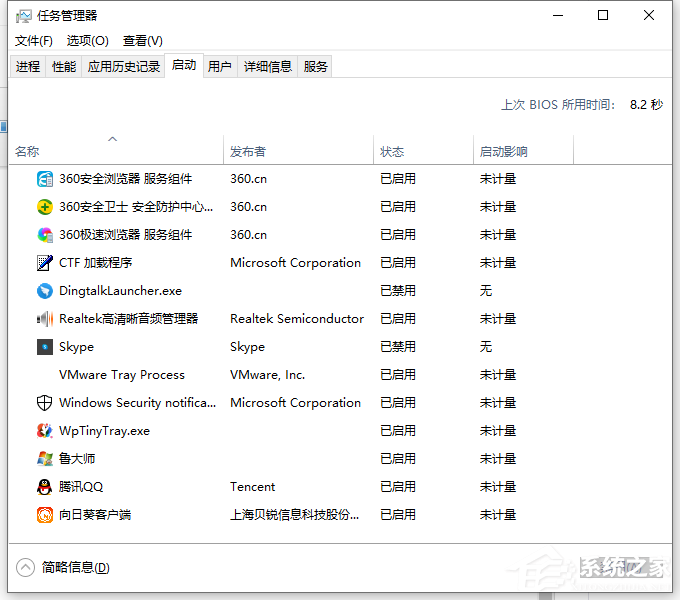
3、选择想要关闭自动启动的软件,然后点击右下角禁用按钮;

4、修改完成后可以看到软件开机自动启动状态已经更改为禁用了。这样在重启的时候被禁用的软件就不会再开机启动了。
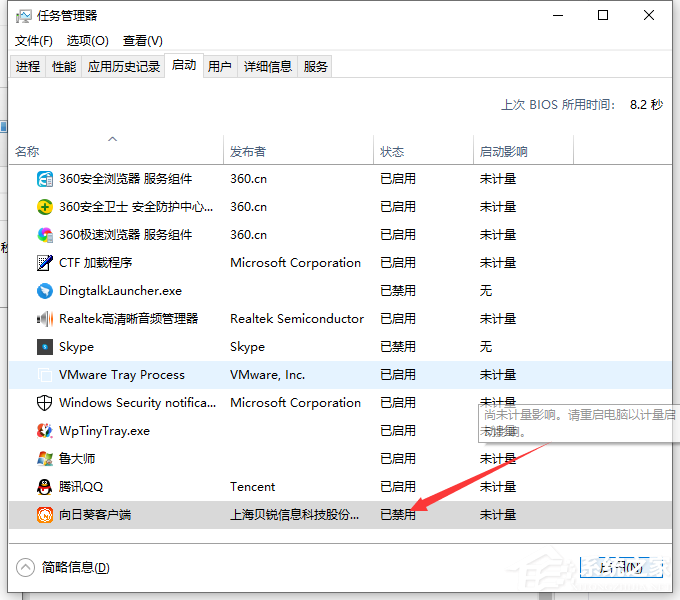
以上就是win10禁止开机自启的步骤教程啦,希望能帮助到大家。
发表评论
共0条
评论就这些咯,让大家也知道你的独特见解
立即评论以上留言仅代表用户个人观点,不代表系统之家立场